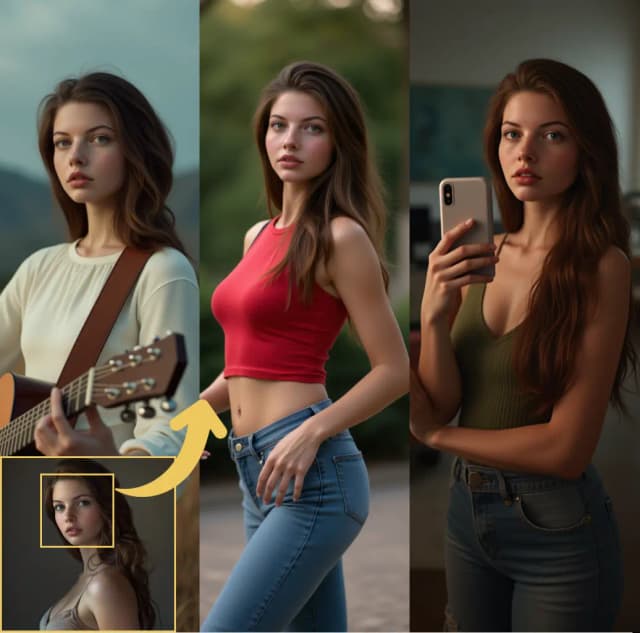OmniGen | Immagine-A-Immagine
OmniGen è un modello di generazione di immagini tutto in uno in grado di gestire prompt multimodali per produrre vari stili di immagini senza plugin aggiuntivi o pre-elaborazione. Il suo design semplice e flessibile consente agli utenti di creare immagini senza sforzo, proprio come GPT genera testo. OmniGen supporta anche una facile messa a punto, rendendolo accessibile per qualsiasi compito creativo o specializzato di generazione di immagini.ComfyUI OmniGen Flusso di lavoro
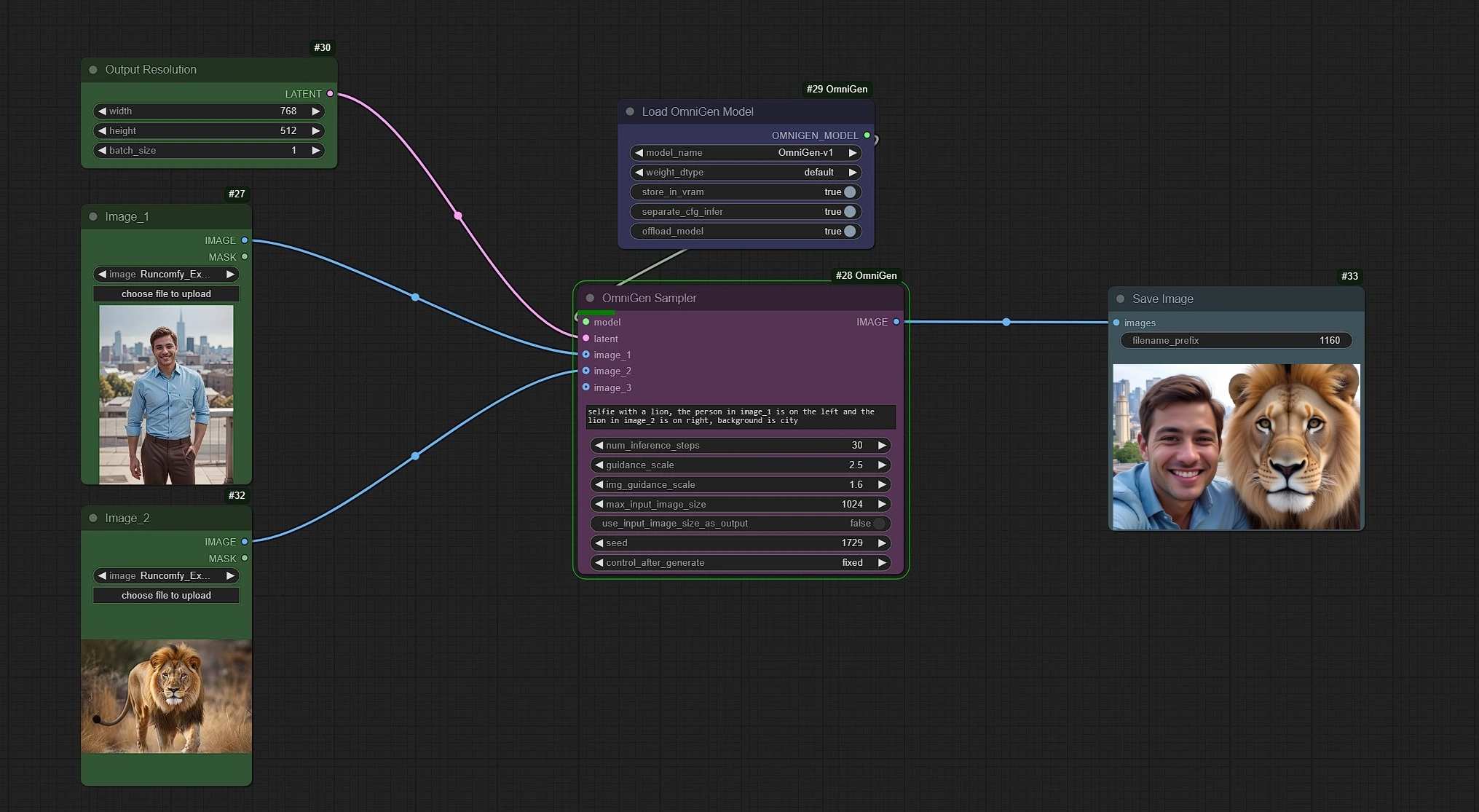
- Workflow completamente operativi
- Nessun nodo o modello mancante
- Nessuna configurazione manuale richiesta
- Presenta visuali mozzafiato
ComfyUI OmniGen Esempi


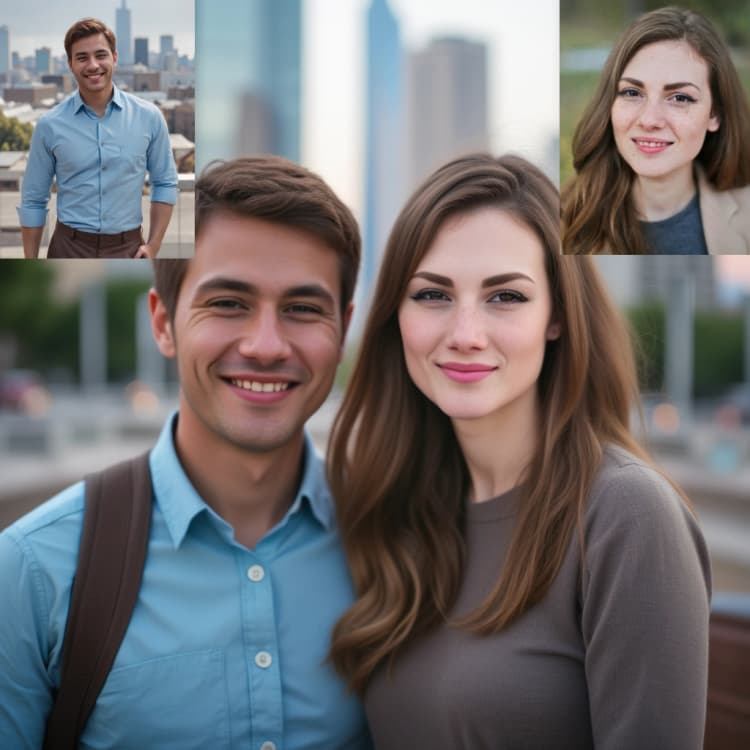
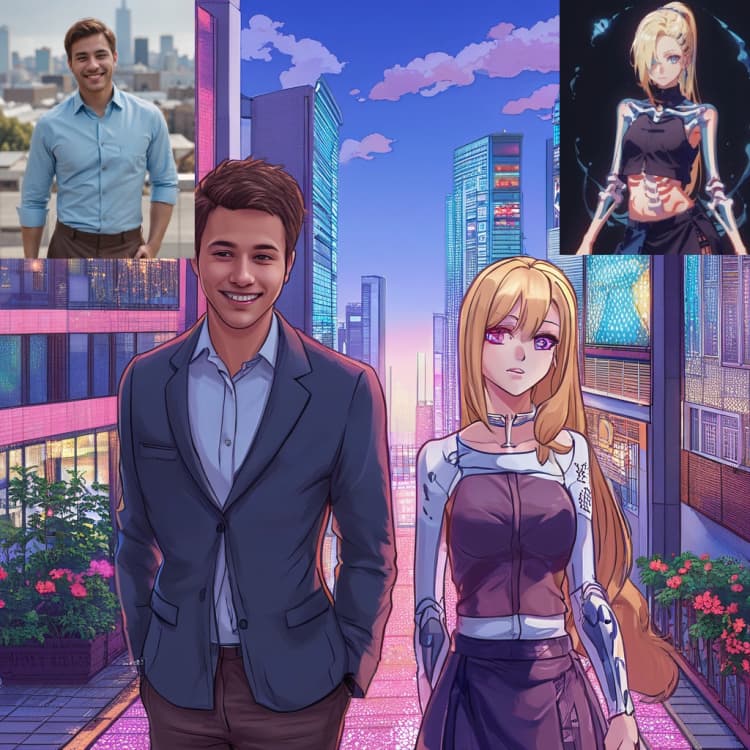
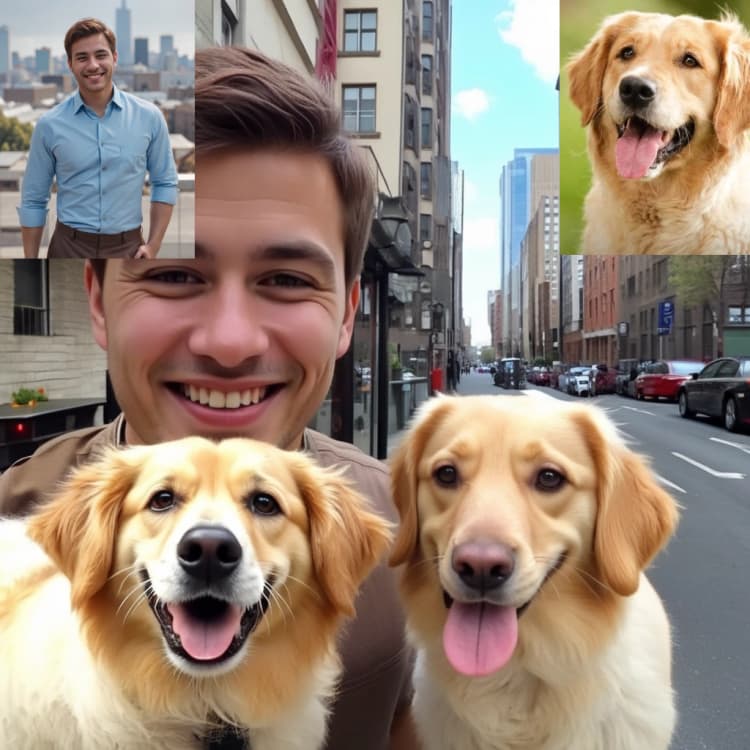
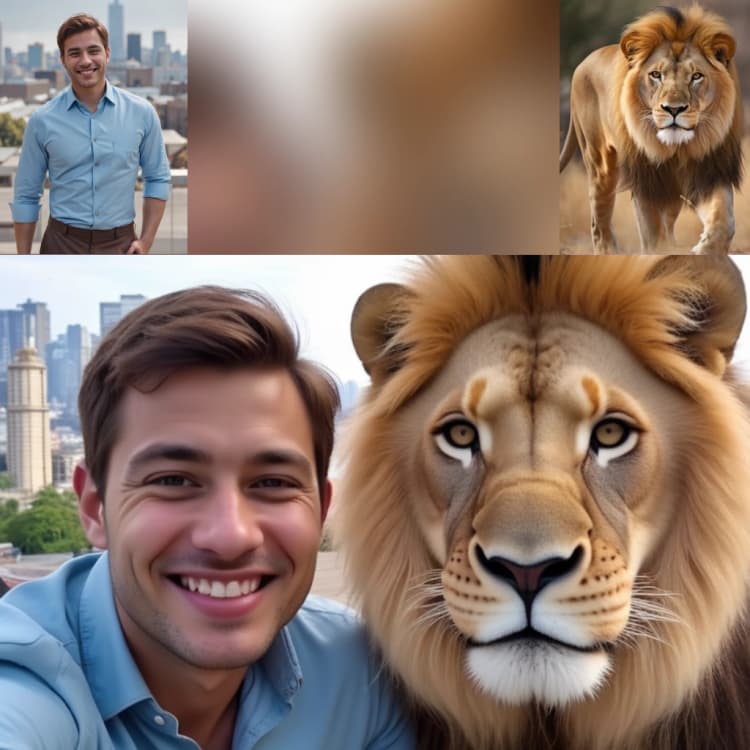

ComfyUI OmniGen Descrizione
I nodi e il relativo flusso di lavoro sono stati completamente sviluppati da AIFSH e saftle. Diamo tutto il dovuto credito a AIFSH e saftle per questo lavoro innovativo. Sulla piattaforma RunComfy, stiamo semplicemente presentando i contributi di AIFSH e saftle alla comunità. È importante notare che attualmente non c'è alcun legame formale o partnership tra RunComfy e AIFSH e saftle. Apprezziamo profondamente il lavoro di AIFSH e saftle!
Il flusso di lavoro ComfyUI OmniGen ti consente di manipolare una foto per cambiare i vestiti del soggetto, lo sfondo, Prova Virtuale di Abiti, Selfie con Celebrità, aggiungere o rimuovere elementi e molto altro. Puoi aggiungere fino a 3 immagini di riferimento per ottenere i risultati desiderati.
OmniGen
OmniGen è un modello unificato di generazione di immagini versatile progettato per creare visuali diverse da prompt multimodali con semplicità e flessibilità. A differenza dei modelli tradizionali, elimina la necessità di moduli aggiuntivi come ControlNet o passaggi di pre-elaborazione come la stima delle pose, consentendo l'output diretto tramite istruzioni basate su testo. Ispirato all'approccio senza soluzione di continuità di GPT alla generazione di testo, OmniGen consente agli utenti di regolarlo per qualsiasi compito creativo o specializzato con il minimo sforzo. Il suo framework innovativo rende la generazione di immagini più accessibile, favorendo infinite possibilità di creatività visiva. OmniGen è un passo avanti nella generazione universale di immagini, ispirando la prossima ondata di strumenti AI trasformativi.
1.1 Come Usare il Flusso di Lavoro OmniGen?
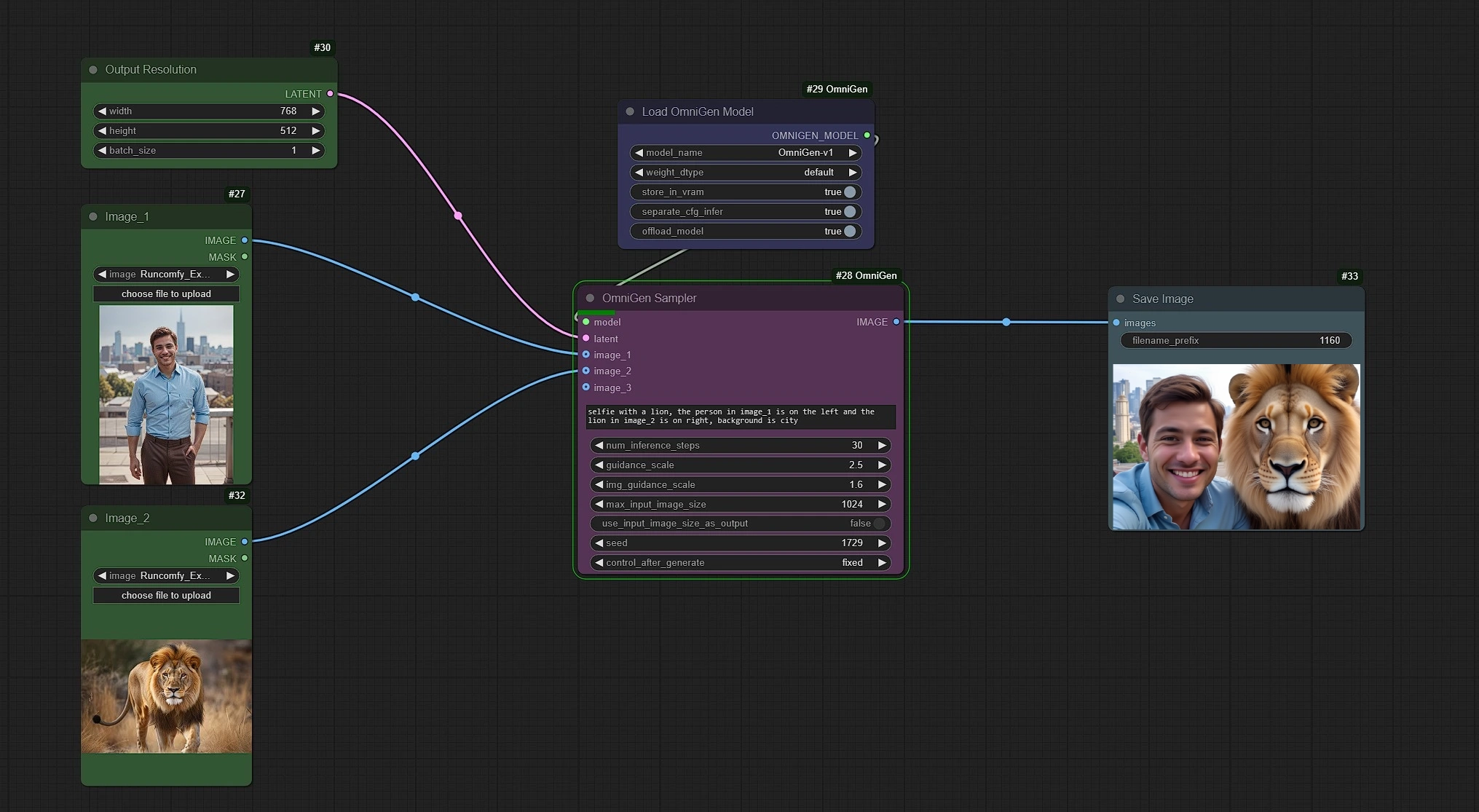
In questo flusso di lavoro, i nodi Verdi a Sinistra sono gli input per le Immagini di Riferimento e le Risoluzioni. I nodi Rosa e Viola al Centro sono l'unsampler OmniGen e il Caricatore del Modello OmniGen e il Blu a Destra è il nodo di Salvataggio Immagine.
- Carica le tue immagini di riferimento.
- Inserisci la tua risoluzione e i prompt
- Clicca su Queue
Non è necessario impostare nulla, Renderizzato così semplicemente.
1.2 Caricare Immagini di Input di Riferimento
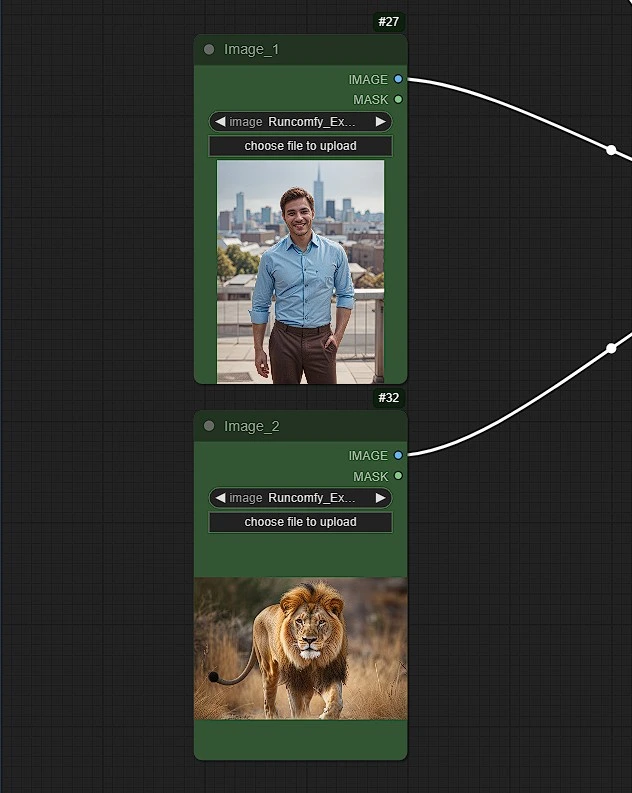
- Carica 1, 2 o fino a 3 Immagini di Riferimento, elementi come vestiti, persone, celebrità, animali, ecc.
- Queste Immagini saranno usate anche nei Prompt con la parola di attivazione come "image_1" , "image_2" e "image_3" rispettivamente.
1.3 Risoluzione
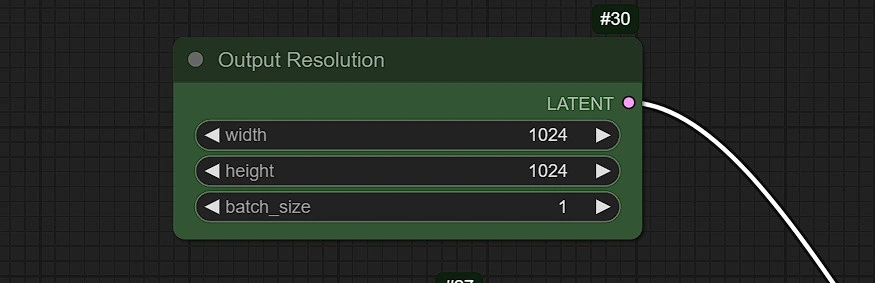
- In questo nodo imposta la tua risoluzione per l'immagine di output.
- In risoluzioni di immagini più alte (sopra 1k) verrà consumata più Vram e potrebbero verificarsi figure o soggetti doppi.
- Puoi cambiare il batch_size e il seed per randomizzare nel sampler per generare variazioni.
1.4 Sampler OmniGen e Prompt
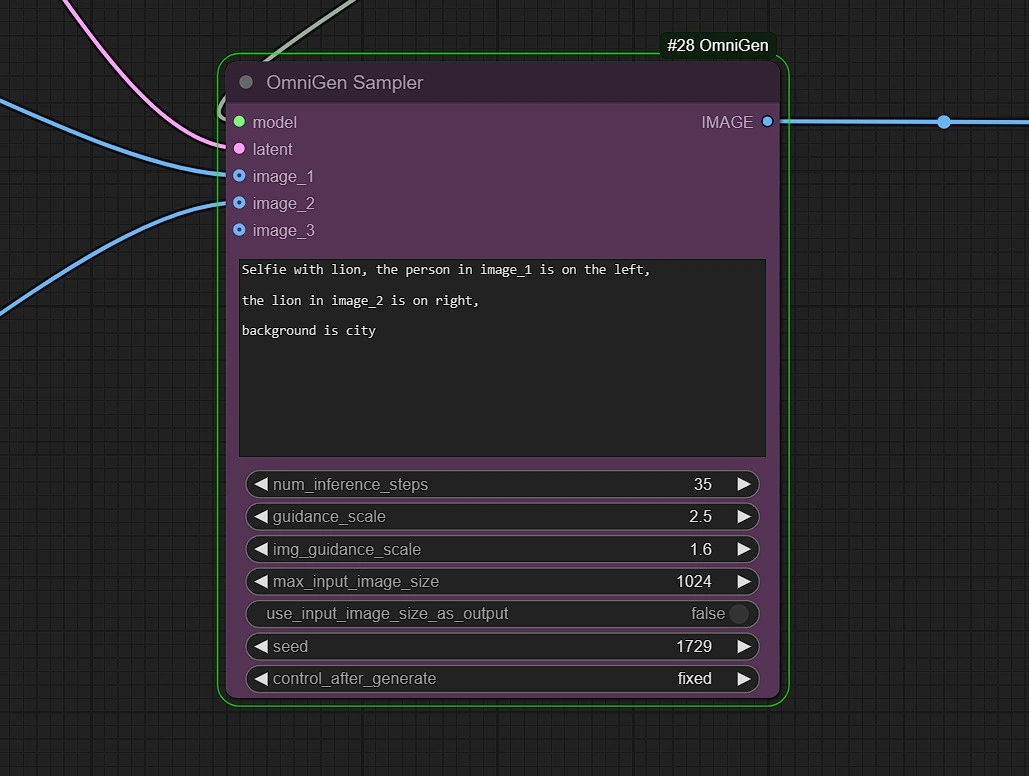
- Prompt: Aggiungi i tuoi prompt basati sulle tue immagini di riferimento. Denota le immagini di input come "image_1" , "image_2" e "image_3".
- Esempio: La Persona in image_1 indossa la giacca di image_2.
num_inferene_step:Questo imposta i passaggi di campionamento per OmniGen, Usa un valore intorno a 25-35 per ottenere buoni risultatiimg_guidance_scale:Questo imposta il peso/Forza per l'immagine di riferimento.max_input_image_size:Questo limita le risoluzioni degli input.
1.5 Modelli OmniGen
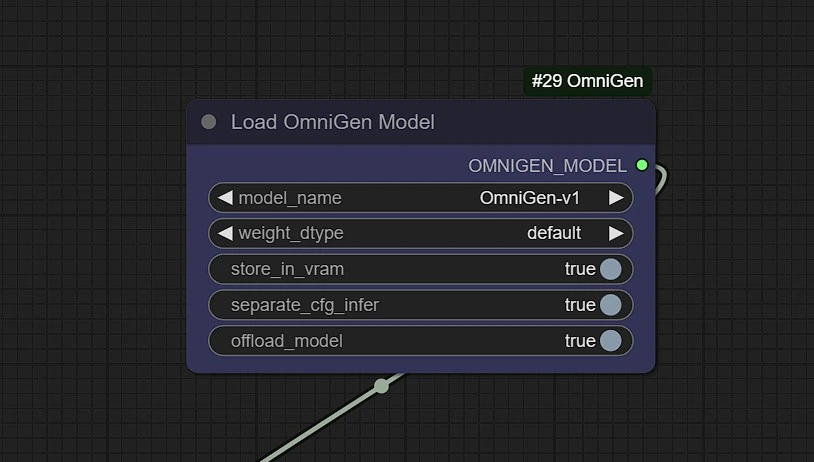
I modelli sono scaricati da questo , nella tua cartella comfyui/model/OmniGen manualmente dal server runcomfy. Può richiedere fino a 3-5 minuti per creare una copia locale sulla tua macchina.
Puoi caricare altri modelli OmniGen qui quando verranno rilasciati.
OmniGen ridefinisce la generazione di immagini offrendo un approccio unificato e flessibile che semplifica i flussi di lavoro e rimuove la necessità di strumenti aggiuntivi o pre-elaborazione. La sua facile messa a punto e le capacità multimodali aprono nuove possibilità per compiti creativi e specializzati. OmniGen prepara il terreno per una generazione visiva AI-driven più accessibile e innovativa in futuro.